Ввод и редактирование текста осуществляется с клавиатуры компьютера, обычно в программе текстового редактора (процессора).
Текстовый редактор – это прикладная программа, используемая специально для работы с текстовыми данными.
По отношению к развитым текстовым редакторам с широкими возможностями по форматированию текста, включению графики, проверки правописания часто применяется название «текстовый процессор»
Один из популярных текстовых редакторов — Microsoft Word.
Текстовые редакторы могут обеспечивать выполнение разнообразных функций:
ü возможность использования различных шрифтов, символов
ü копирование и перенос части текста с одного места на другое или из одного документа в другой
ü контекстный поиск и замена частей текста
ü задание произвольных межстрочных промежутков
ü автоматический перенос слов на новую строку
ü автоматическая нумерация страниц
ü обработка и нумерация сносок
ü выравнивание краев абзаца
СДЕЛАЙ PREMIERE PRO УДОБНЫМ! Интерфейс Adobe Premiere Pro для начинающих!
ü создание таблиц и построение диаграмм
ü проверка правописания слов и подбор синонимов
ü распечатка подготовленного текста на принтере и т.п.
Различные текстовые редакторы естественно будут отличаться друг от друга по внешнему виду и выполняемым функциям. Но все-таки выделяются основные элементы среды, которые будут присутствовать в любом редакторе в том или ином виде. Рассмотрим их подробнее, на примере Microsoft Word 2007.
Набираемый пользователем на клавиатуре текст отображается в рабочем поле редактора на экране. Место активного воздействия на рабочее поле отмечается курсором. Курсор имеет вид перемещающейся по экрану черточки или прямоугольника.
Часто текст имеет больший размер, чем тот, что может поместиться на экране. В этом случае в пределах рабочего поля располагается только часть текста. Для того чтобы увидеть остальной текст используют полосы прокрутки.
При работе с любым текстовым редактором на экране имеется информация о его текущем состоянии — строка состояния. Как правило, в ней указываются координаты курсора (номер текущей строки и позиции в строке), номер страницы, формат текста, текущий шрифт и некоторая другая информация.
Для любого ТР характерно присутствие на экране меню команд управления редактором. Это команды изменения режимов работы, файловых операций, печати, форматирования текста, обращения за справкой и другие. Меню может иметь как текстовую, так и пиктографическую форму. В Microsoft Word 2007 оно представлено в виде ленты.
Microsoft Word позволяет просматривать документ в пяти различных режимах:
ü Обычный режим — позволяет сконцентрировать внимание на текстовой информации, содержащейся в документе.
ü Режим Web-документа — позволяет увидеть, как будет выглядеть документ при просмотре в Интернете.
ü Режим разметки (режим по умолчанию) — позволяет увидеть, как документ будет выглядеть на печати.
ü Режим структуры — отображается схема, используемая для структурной организации документа.
02.Adobe Illustrator Как правильно настроить интерфейс программы,для комфортного взаимодействия.
ü Режим чтения — позволяет выполнить масштабирование документа для облегчения его чтения или размещения на экране монитора.
ü Режимы Web-документа и разметки используются для вставки графики, текстовых рамок, изображений, звуков, видео, текста.
Кнопка Офис

Раскрывающееся меню кнопки Офис:
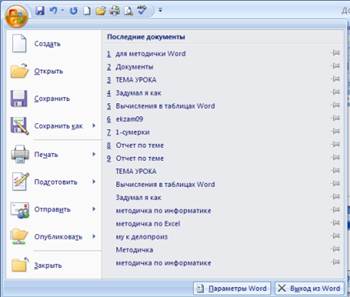
Всю верхнюю часть окна занимает лента главного меню. Выбрав какой-либо его пункт, получаем в свое распоряжение необходимые инструменты, представленные в виде значков. Кнопки меню сгруппированы по функциональным признакам.
Главное меню:

На панель вынесены наиболее часто используемые кнопки. Если нужной кнопки не оказывается на панели, то ее можно найти, нажав на небольшую стрелочку в правом нижнем углу определенной группы. При этом изначально показывается всплывающая подсказка, которая информирует о предназначении инструментов.
Всплывающая подсказка:

Подобные всплывающие подсказки высвечиваются при наведении на любую кнопку меню, что значительно упрощает знакомство с меню.
Понравилась статья? Добавь ее в закладку (CTRL+D) и не забудь поделиться с друзьями:
Источник: studopedia.ru
Настройка пользовательского интерфейса
Пользовательский интерфейс – это совокупность средств и методов взаимодействия с пользователем.
Настройка программного продукта – это процесс изменение его свойств, выполняемый в целях:
Адаптации программного продукта к техническим средствам ПК, то есть обеспечения его функционирования с конкретным набором технических средств;
Наиболее полного удовлетворения потребностей пользователя, а возможно, и выполняющихся программ. Последнее имеет место в случае настройки системных программных продуктов, в особенности – операционных систем;
Повышения эффективности функционирования программного продукта или его оптимизации по выделенным показателям качества (в роли такого показателя часто выступает быстродействие).
У каждого пользователя есть свои привычки свои секреты, и каждый в работе с компьютером строго индивидуален. Например, некоторые не любят долго искать программу на диске, а потом запускать ее, а любят выводить на рабочий стол так называемый “ярлык”. Ярлык – это специализированный файл, который по своей сути представляет ссылку на нужный объект. Например, если человек каждый день пользуется одной и той же программой, то он создает ярлык и переносит его поближе. При необходимости вызова нужной программы, необходимо лишь “запустить” ярлык и программа для которой он создан будет открыта.
Операционная система Windows 98, в плане пользовательского интерфейса более развита. В ее окна встроены специализированные кнопки-ссылки, которые помогают оперативно обращаться к часто используемым папкам и файлам. В общем, это зависит не от операционной системы, а от установленных программ. В принципе Windows 95 может быть доведен до Windows 98 (внешне) с помощью Internet Explorer версии старше 3.0.
Так же к пользовательскому интерфейсу можно отнести такие понятия как: скорость доступа к данным, внешний вид окон, содержательность окон, скорость работы ПК.
Но иногда бывает, что опытному пользователю не всегда удобно работать с малопроизводительными ПК. И приходится жертвовать красотой ОС, лишая себя удовольствия наслаждаться фоном рабочего стола, текстурными окнами полноцветными ярлыками, видеоэффектами, звуковым сопровождением и т. д.
Скорость работы ПК очень важная характеристика, которая позволяет пользователю в меньшие сроки выполнять необходимые операции. Это тоже можно считать пользовательским интерфейсом. Но бывает так, что не всегда с помощью программных средств можно увеличить производительность ПК и поэтому здесь можно долго спорить.
Windows имеет свои средства для настройки интерфейса. Большую часть этих средств пользователь обнаружит в специализированной папке “Панель управления”. С помощью этой папки можно управлять ресурсами системы, менять настройки монитора, клавиатуры, мыши, звукового сопровождения и т.д.
Так же Windows имеет мощную систему настройки вида окон. С приходом на рынок программ Internet Explorer 4.0 появилась возможность уподобить стандартные папки Windows Web-страницам (открытие папок и файлов с помощью одного нажатия кнопки мыши).
Представление каждого пользователя о пользовательском интерфейсе так же разнообразно, как и характеры самих пользователей.
С опытом работы на ПК каждый User уже будет точно знать, что ему нужно, как это должно работать, где располагаться и т.д.
Источник: studopedia.su
Как настроить интерфейс программы кратко
Пользовательский интерфейс — это совокупность средств и методов взаимодействия с пользователем.
Настройка программного продукта — это процесс изменение его свойств, выполняемый в целях:
Ш Адаптации программного продукта к техническим средствам ПК, то есть обеспечения его функционирования с конкретным набором технических средств;
Ш Наиболее полного удовлетворения потребностей пользователя, а возможно, и выполняющихся программ. Последнее имеет место в случае настройки системных программных продуктов, в особенности — операционных систем;
Ш Повышения эффективности функционирования программного продукта или его оптимизации по выделенным показателям качества (в роли такого показателя часто выступает быстродействие).
У каждого пользователя есть свои привычки свои секреты, и каждый в работе с компьютером строго индивидуален. Например, некоторые не любят долго искать программу на диске, а потом запускать ее, а любят выводить на рабочий стол так называемый ярлык. Ярлык — это специализированный файл, который по своей сути представляет ссылку на нужный объект. Например, если человек каждый день пользуется одной и той же программой, то он создает ярлык и переносит его поближе. При необходимости вызова нужной программы, необходимо лишь запустить ярлык и программа для которой он создан будет открыта.
Операционная система Windows, в плане пользовательского интерфейса развита. В ее окна встроены специализированные кнопки-ссылки, которые помогают оперативно обращаться к часто используемым папкам и файлам. В общем, это зависит не от операционной системы, а от установленных программ.
Так же к пользовательскому интерфейсу можно отнести такие понятия как: скорость доступа к данным, внешний вид окон, содержательность окон, скорость работы ПК.
Но иногда бывает, что опытному пользователю не всегда удобно работать с малопроизводительными ПК. И приходится жертвовать красотой операционной системы. Например, в Windows XP можно вернуться к классическому виду интерфейса ОС.
Скорость работы ПК очень важная характеристика, которая позволяет пользователю в меньшие сроки выполнять необходимые операции. Это тоже можно считать пользовательским интерфейсом. Но бывает так, что не всегда с помощью программных средств можно увеличить производительность ПК и поэтому здесь можно долго спорить.
Windows имеет свои средства для настройки интерфейса. Большую часть этих средств пользователь обнаружит в специализированной папке “Панель управления” (см. рисунок 12).

Рисунок 12. Панель управления
С помощью этой папки можно управлять ресурсами системы, менять настройки монитора, клавиатуры, мыши, звукового сопровождения и т.д.
Представление каждого пользователя о пользовательском интерфейсе так же разнообразно, как и характеры самих пользователей.
С опытом работы на ПК каждый пользователь уже будет точно знать, что ему нужно, как это должно работать, где располагаться и т.д.
В современных системах Windows можно сохранять индивидуальную рабочую среду для каждого пользователя (см. рисунок 13).

Рисунок 13. Оснастка «Учётные записи пользователей» позволяет удалять, добавлять пользователей и редактировать их индивидуальные профили настроек.
Завершение работы с Windows
Завершение работы с Windows производится с помощью меню главного меню “Пуск” “Завершение работы” “Выключить компьютер” (см. рисунок 14). Если отключить питание компьютера до указанной операции, то может быть потеряна пользовательская информация, потому что Windows производит кэширование дисков. После некорректного выключения ПК производится запуск программы проверки дисков (Scandisk).

Рисунок 14.Диалог завершения работы ОС Windows XP SP2
Источник: studbooks.net